File zip là gì? Cách nén và giải nén file zip
Khi muốn nén một nhiều thư mục trong một file, người ta thường nén nó dưới dạng file zip. Tại sao lại như vậy? Bạn đã thực sự hiểu hết về kiểu file này chưa? Tìm hiểu về vấn đề này trong bài viết sau.
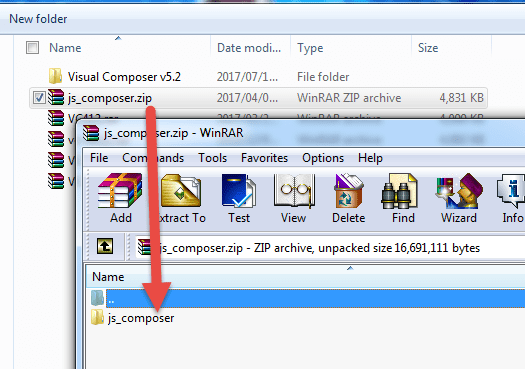
Nội Dung
File zip là gì?
File zip gần giống như một thư mục lưu trữ trong windows, nó có khả năng chứa các thư mục con (các file) khác trong đó với mục đích là sắp xếp các thư mục theo ý muốn. Điểm khác biệt của file zip so với một thư mục thông thường là khi bạn nén các file vào nó thì dung lượng lưu trữ của tổng file sẽ giảm xuống.
Bạn đang xem: File zip là gì? Cách nén và giải nén file zip
Điều này có ý nghĩa đặc biệt và tiện lợi hơn so với thư mục thông thường trong rất nhiều trường hợp. Đặc biệt là khi bạn muốn gửi một thư mục bao gồm nhiều file nhỏ hơn vào email, việc giảm dung lượng file sẽ giúp quá trình trao đổi tiện lợi và dễ dàng hơn rất nhiều.
Ví dụ: Bạn có hơn 30 file và bạn muốn gửi nó đi. Tuy nhiên, nếu không nén file xuống thì việc gửi đi rất cồng kềnh, gây bất tiện cho cả người gửi và người nhận. Chưa kể, email thường giới hạn số lượng file gửi đính kèm tối đa là 25 file và nếu bạn muốn gửi cả một thư mục thông thường thì cũng không thể được. File zip sinh ra là để hỗ trợ bạn trong những trường hợp như thế này. Nó giúp cho việc gửi “duy nhất” 1 file nén qua email nhanh chóng hơn mà người nhận vẫn nhận được đầy đủ file.
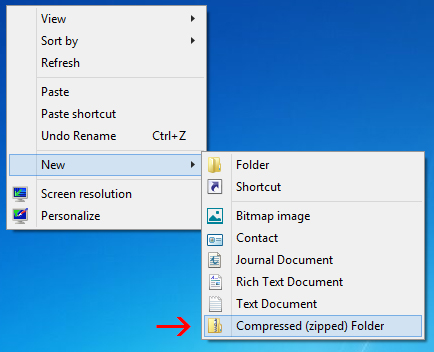
Muốn nén nhiều thư mục con vào file zip và giải nén loại file này như thế nào?
Bạn hoàn toàn có thể nén nhiều file con trong một file zip (hoặc giải nén) bằng hệ điều hành windows một cách rất dễ dàng. Đây là một thao tác khá cơ bản cho những trường hợp cần nén file không đòi hỏi quá nhiều yêu cầu. Các thao tác thực hiện như sau:
- Tạo file nén bằng cách kích chuột phải vào một khu vực làm việc trống bất kỳ trên giao diện desktop/cửa sổ windows explorer của bạn => Kích chọn New => Compressed (zipped) Folder.
- Đặt tên cho file nén mới vừa tạo.
- Tiến hành kéo, thả hoặc lựa chọn rồi paste tất cả các file/thư mục con cần nén vào biểu tượng của file zip mới tạo.
- Hãy để ý, file zip bạn vừa tạo và copy dữ liệu vào đó sẽ có đuôi file là “.zip”. File zip này hoàn toàn có thể kéo, thả, di chuyển, copy, xóa… như các dạng file thông thường khác.
Hoặc, nếu muốn thao tác nhanh hơn thì bạn chỉ cần vào thư mục có các file bạn muốn nén, chọn toàn bộ các file đó cùng lúc rồi kích chọn chuột phải => Kích vào Send to => Compressed (zipped) folder => Đặt tên file zip và di chuyển các file con là xong.
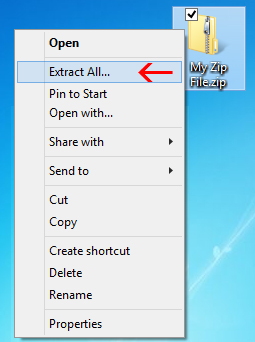
Khi muốn giải nén một file zip, bạn làm như sau:
- Kích chọn chuột phải vào file zip cần giải nén => Kích chọn Extract All.
- Khi một cửa sổ mới xuất hiện, nó sẽ yêu cầu bạn chọn các file muốn giải nén và hỏi bạn vị trí muốn đặt file giải nén xong ở đâu. Theo mặc định thì các file sau khi được giải nén xong sẽ được nằm cùng trong một thư mục với file zip đó nếu bạn không chọn vị trí lưu file khác.
Một số phần mềm nén và giải nén file thông dụng khác
Một số phần mềm nén và giải nén file của bên thứ 3 ví dụ như WinRAR hay 7-Zip ngoài thực hiện nén file thông thường thì nó còn hỗ trợ người dùng thực hiện nhiều tính năng cao cấp và phức tạp hơn mà windows không hỗ trợ chẳng hạn như mã hóa hoặc chia nhỏ file…
Ta hãy cùng tìm hiểu về 7-zip, một phần mềm rất thông dụng, hiệu quả, nhanh, nhẹ và hoàn toàn miễn phí.
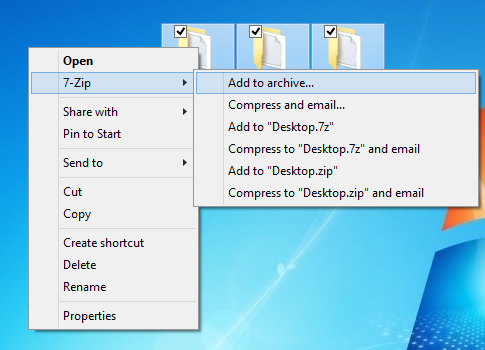
Để sử dụng được phần mềm này, trước hết bạn cần tải nó tại trang chủ của nhà phát triển ứng dụng, cài đặt nó vào máy tính.
Để tạo file nén bằng 7-zip, bạn chỉ việc chọn các file bạn muốn nén rồi kích vào chuột phải => Kích chọn 7-Zip / Add to archive. Trong đó, bạn sẽ nhận được các tùy chọn sau:
Đặt mật khẩu cho file
- Đây là tính năng giúp bạn tăng mức độ bảo mật cho nội dung file của mình, ngăn chặn việc người khác xem nội dung của mình một cách trái phép.
- Ngoài ra, trong quá trình cài đặt mật khẩu cho file, người dùng cũng được cung cấp 2 dạng mật khẩu là ZipCrypto (mức độ bảo vệ thấp hơn nhưng gặp ít vấn đề về tương thích máy) và AES-256 (mạnh hơn, nhưng chỉ hoạt động trên các máy tính đời mới hoặc máy có cài đặt 7-zip).
Mã hóa tên file được nén (Encrypt file names)
Là chức năng giúp tăng cấp độ bảo vệ cho nội dung được nén vì việc mã hóa tên file sẽ ẩn đi định dạng của các file trong file nén.
Xem thêm : CỔ PHIẾU BLUE CHIP LÀ GÌ? NHỮNG MÃ BLUE CHIP Ở VIỆT NAM HIỆN NAY Blue chip là t…
Tạo các file có thể tự giải nén mà không cần dùng đến phần mềm hỗ trợ
- Trường hợp người nhận file không có sẵn ứng dụng 7-zip trên máy hoặc các ứng dụng tương thích khác thì sẽ gây những bất lợi không nhỏ. Vì thế, ứng dụng này cho phép bạn tạo ra các file có thể tự giải nén với định dạng đuôi là “.exe”, thay cho định dạng”.7z” thông thường.
- Điểm bất lợi của việc tạo ra các file .exe là chúng gây nghi ngại với nhiều người dùng vì các file có đuôi này thường là một nguồn lây nhiễm virus và nhiều phần mềm bảo mật có thể từ chối máy tính truy cập các file này.
Chia nhỏ file cỡ lớn ra các file nhỏ hơn
Đây là một tính năng rất độc đáo, cho phép người dùng chủ động trong việc chia nhỏ file một cách vừa vặn về thông tin và kích cỡ. Tuy nhiên, cần lưu ý rằng nếu lựa chọn tính năng này thì sẽ không tạo ra được các file có khả năng tự giải nén nữa.
Tiết kiệm nhiều dung lượng hơn cách nén thông thường
Ứng dụng này cho phép người dùng có thể nén file ở mức độ thấp nhất (ultra) có thể là chỉ lưu nguyên vẹn thông tin của các file gốc. Tuy nhiên, quá trình nén file này sẽ lâu hơn nhiều so với cách copy và nén thông thường. Hơn nữa việc giải nén cũng sẽ tốn nhiều thời gian hơn.
Ngoài 7-zip, phần mềm nén và giải nén WinRAR cũng là phần mềm được sử dụng rất phổ biến và tiện dụng. Tuy nhiên, để sử dụng WinRAR, sau 30 ngày dùng thử miễn phí thì bạn cần phải mua bản quyền.
Trên đây là những kiến thức xoay quanh thắc mắc file zip là gì? Hy vọng rằng bạn đã có cho mình những thông tin hữu ích!
admin
Nguồn: https://25giay.vn
Danh mục: Hỏi Đáp

